如何制作和使用装修客户管理表格来提高工作效率?
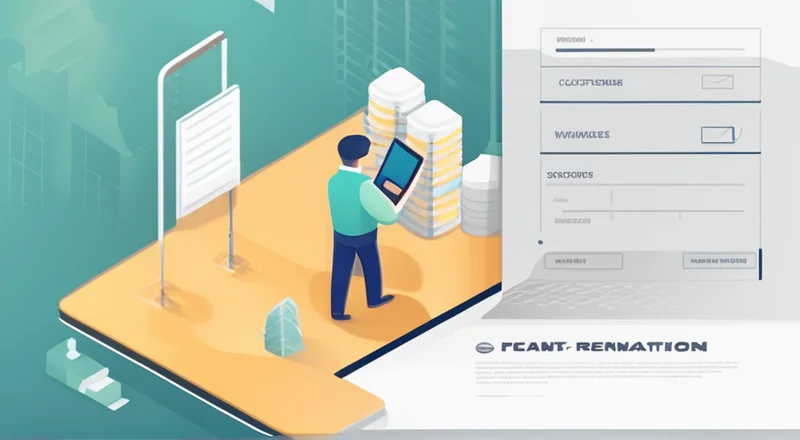
在当今竞争激烈的装修行业中,有效地管理客户关系对于企业的成功至关重要。装修客户管理不仅涉及到与客户的日常沟通,还包括项目进度跟踪、预算控制以及质量问题处理等多方面的工作。而一份好的客户管理表格能够帮助装修公司提高工作效率,减少人为错误,从而提升客户满意度。本文将详细介绍如何创建和利用装修客户管理表格来优化业务流程。
一、为什么需要装修客户管理表格?
在进行大规模或长期装修项目时,信息的准确性和及时性至关重要。传统的手工记录方式容易出现遗漏、出错甚至丢失文件等问题。这些问题不仅影响了项目的进度,还可能给公司带来法律风险。因此,通过使用客户管理表格,可以实现对所有重要信息的集中管理和快速访问。例如:
- 项目进度的实时更新:通过表格中的日期栏,团队成员可以随时查看每个阶段的状态。
- 成本控制:通过表格中的预算栏,财务人员可以快速掌握各项开支情况,并进行必要的调整。
- 问题跟踪:对于施工过程中出现的问题,可以通过表格记录下来并分配责任人,确保及时解决。
- 客户服务:客户信息、需求偏好和服务记录都可以在表格中详细列出,有助于提供个性化服务。
此外,装修客户管理表格还可以方便地与客户共享进度报告,增强透明度,从而建立信任。
二、如何创建高效的装修客户管理表格?
创建一个高效的装修客户管理表格需要考虑以下几个关键因素:
1. 明确管理目标
首先,要明确表格的主要用途和预期目标。不同的公司可能有不同的侧重点,有的可能更关注成本控制,有的则可能更注重服务质量。了解这些后,就可以有针对性地设计表格的内容。
2. 规划表格结构
表格的结构应当简洁明了,易于理解和操作。通常情况下,它应包括以下几个主要部分:
- 客户基本信息:姓名、联系方式、地址等。
- 项目概述:项目名称、类型(如住宅装修、商业空间装修)、开始和结束日期。
- 合同信息:合同编号、合同金额、付款条款等。
- 进度安排:各个阶段的预计完成时间及实际完成时间。
- 费用明细:预算、已支付款项、剩余待支付款项。
- 沟通记录:会议纪要、电子邮件往来、电话记录等。
- 问题与解决方案:列出施工过程中遇到的所有问题及其对应的解决方案。
可以根据公司的具体需求进一步添加其他相关栏目。
3. 选择合适的工具
市面上有很多专业的表格软件,比如Microsoft Excel、Google Sheets、Airtable等。选择哪种工具取决于你的具体需求和技术熟练程度。如果你希望与其他同事协作,那么Google Sheets是一个不错的选择,因为它支持多人同时在线编辑;如果需要更强大的数据分析功能,则可以考虑使用Excel或者Airtable。
4. 定期培训员工
即使拥有再好的工具,如果没有员工的正确使用,也难以发挥其应有的效果。因此,定期组织培训课程,让员工熟悉表格的使用方法是非常必要的。
三、如何利用装修客户管理表格提高工作效率?
创建好表格只是第一步,更重要的是如何高效地使用它。以下是一些实用的建议:
1. 数据录入规范化
为了保证信息的一致性和准确性,在录入数据时应该遵循一定的规范。例如:
- 日期格式统一:采用相同的日期格式(如YYYY-MM-DD),便于后续的数据分析。
- 避免使用缩写:尽量使用全称,以免造成误解。
- 使用下拉菜单:对于一些固定选项(如项目类型、付款方式等),可以设置下拉菜单供选择,减少误输入。
2. 实施权限管理
为了防止数据被误删或修改,应该根据员工的角色设定相应的权限。例如,只有项目经理才能更改项目状态,而财务人员只能访问费用相关的部分。
3. 制定更新流程
为了确保信息的及时更新,可以制定一套标准化的更新流程。比如:
- 每天下班前检查是否有新信息需要添加。
- 每周召开一次例会,讨论项目进展,并在表格中记录下来。
- 遇到重大变更时,立即更新相关信息。
4. 设置提醒机制
利用表格中的公式或插件,可以设置自动提醒功能。例如:
- 当某个任务的截止日期临近时,自动发送邮件通知相关人员。
- 当费用超出预算时,触发警报,提示管理人员注意。
5. 定期备份数据
为了避免因意外导致数据丢失,应定期备份重要的客户管理表格。可以选择云存储服务,如Google Drive、Dropbox等,它们提供了方便快捷的同步和备份功能。
四、结语
综上所述,装修客户管理表格是一种非常有效的工具,可以帮助装修公司更好地管理客户关系,提高工作效率。但要真正发挥其作用,还需要结合实际情况,精心设计和合理运用。希望通过本文的介绍,能帮助你创建出符合自身需求的高效客户管理表格。
附录:常见问题解答
- Q: 如何在Google Sheets中设置下拉菜单?
- A: 首先选中需要设置下拉菜单的单元格,然后依次点击“数据”->“数据验证”。在弹出的窗口中,选择“列表”作为条件类型,并输入允许选择的项即可。
- Q: 使用Excel进行数据分析有哪些技巧?
- A: Excel提供了丰富的数据分析功能,如条件格式化、数据透视表等。可以利用这些工具对表格中的数据进行分类汇总、趋势分析等。
- Q: 怎样保护表格中的敏感信息不被泄露?
- A: 可以通过设置密码保护工作簿,限制用户对特定区域的编辑权限等方式来保护敏感信息。









